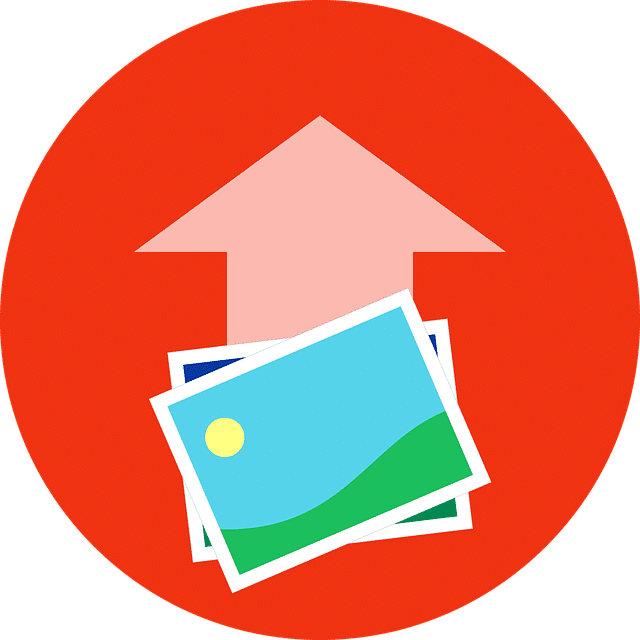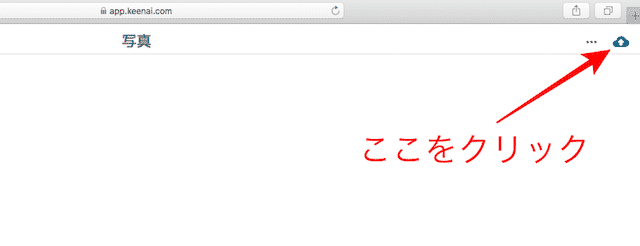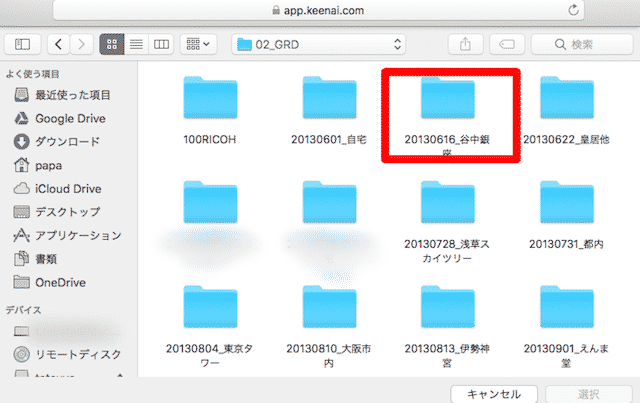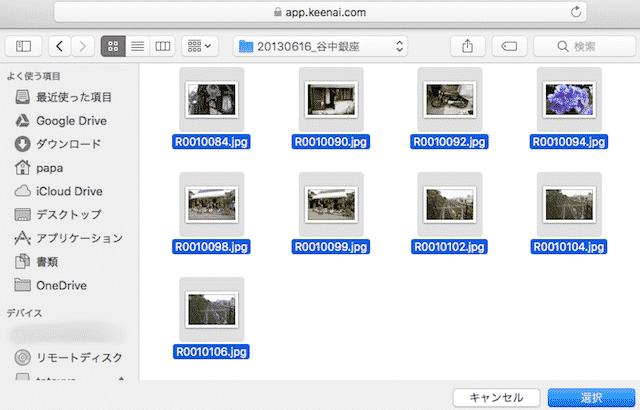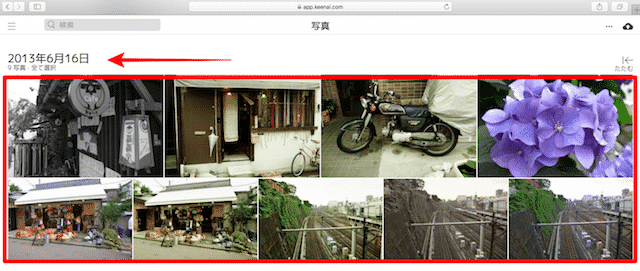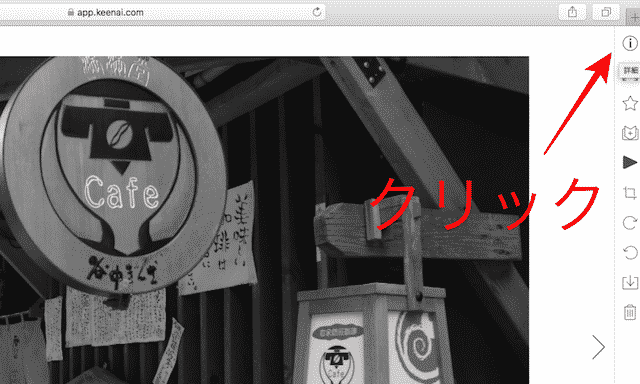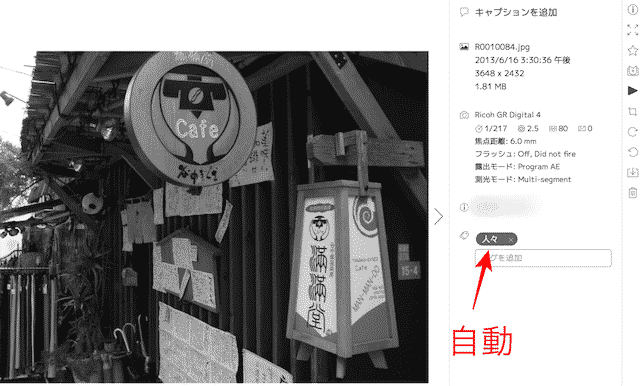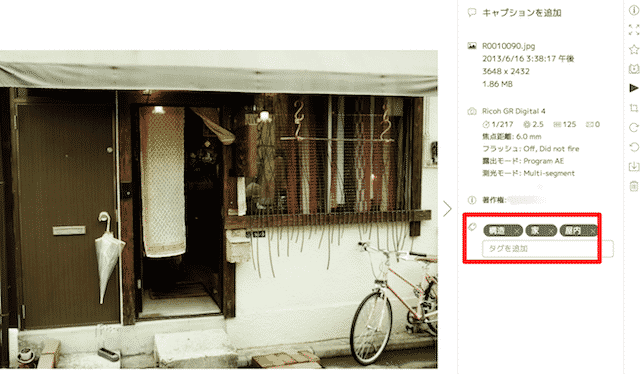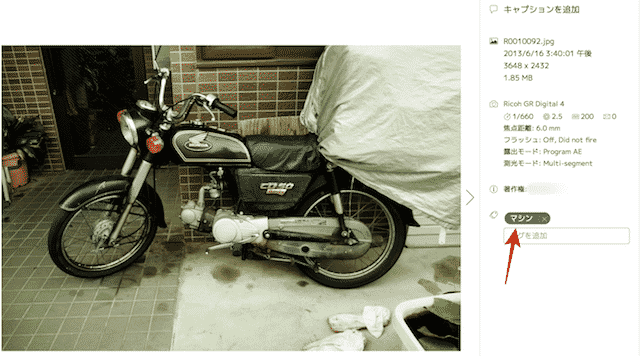先日からお試し版の「Keenai」を使っています。
flickrとの違いに迷いながらも、やはり日本語での説明は簡単で、説明書を見なくても大体は理解できる点がとても大きい。
有料になるとどうかと思うとそこは別の話になりそう。
今日は、写真のアップロード方法をご紹介
写真のアップロード
まずは、KeenaiのHPにいってログインしてください。
Keenaiの新規登録方法はこちらの記事を参考にして下さい。
[kanren postid=”4856″]
ログインすると、自分のページが出てきます。
写真をアップロードするには、右端上にあるアップロードマークをクリック
アップロードマークをクリックすると、アップロードしたい写真選択画面が出て来ます。
ここでは、アップロードしたい写真だけ選択しても良いし、全部選択しても良い。
何といってもKeenaiは容量無制限なので、写真を選択するよりも、全部アップロードした方が取捨選別する時間をとらなくて良いと思います。
とりあえず、フォルダ内の写真を全部選択しました。
command+Aボタンで全部選択し、選択ボタンをクリック
今回は、枚数少なめですがあっという間にアップロード完了!
普通にファイルのコピー&ペーストのような作業なのでとても簡単です。
アップロードした写真詳細
アップロードした写真はexif情報から、写真撮影日でデータ管理が自動でできます。
この辺は当たり前か
一枚づつ見るには、各々の写真をクリックします。
参考に、1枚目の写真をクリックすると
こんな感じで表示され、右上の詳細マークをクリックすると、詳細な情報が出て来ます。
キャプチャを追加することもできるし、撮影時日時やデータ量、その他撮影カメラまで一目瞭然で確認できます。
少し驚いたのはタグが自動で作成されていました。
写真を見て、クラウド上で勝手に判断するのだと思います。(AI系かな?)
ちなみに、この写真のタグが「人々」だって
意味がわかりませんが、他の写真は思ったよりも的を得ています。
この写真で付いたタグが3つあって、「構造」「家」「屋内」となっています。
屋内って、少しだけ見えている家の中から判断したのでしょうか
次の写真ではこんな感じ
バイクではなくて、「マシン」となっていました。正解ですね!
当然、タグを追加して自分で付けることもできます。
初めから付いているタグを削除することもできますが、面白いのでこのまま付けてみました。
思うこと
Keenaiを試してまだ数日ですが、日本語だけに使用勝手はとても良いです。
flickrのように写真を公開することはできないようですが、仲間内で共有することはできるような感じです。
まだまだ、機能がありそうなので簡単な機能からまたご紹介できればと思います。